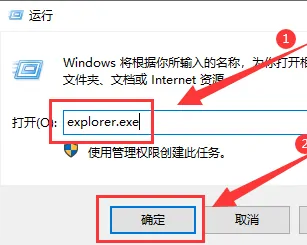近日一部分用户在使用Win10系统的时候,不是很了解Win10系统桌面经常自动刷新怎么回事?接下来,小编就为大伙带来了Win10桌面自动刷新闪动解决方法,感兴趣的用户快来下文看看吧。
Win10系统桌面经常自动刷新怎么回事?
1、鼠标右键点击“开始“菜单,选择“任务管理器”。
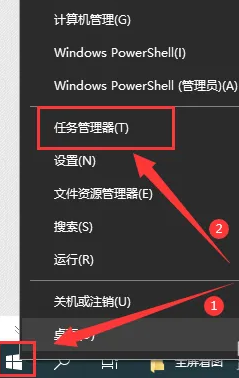
2、在”任务管理器“界面,在进程中找到”Windows资源管理器“。
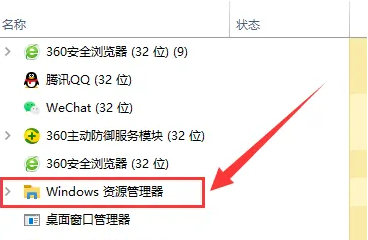
3、鼠标右键点击它,在出现的界面中选择”结束任务“。
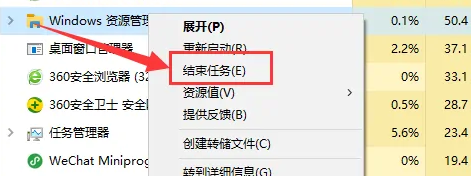
4、点击任务管理器左上角的“文件”,点击“运行新任务”这个选项。
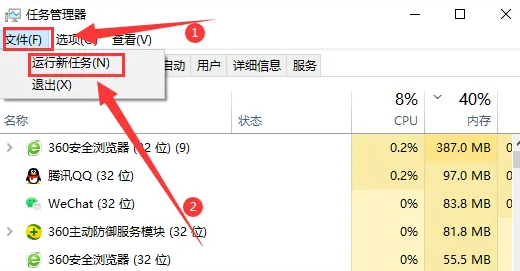
5、最后在出现的运行界面中输入“explorer.exe”并点击“确定”,这样在使用电脑就不会频繁的自动刷新桌面了。